Windows Server 2012如何创建DNS正向主要区域
1、启动Windows Server 2012 R2操作系统,点击"管理工具"磁贴。

2、唤出"管理工具"程序窗口,点击"DNS"图标。

3、鼠标右击"DNS管理器→DNS→ADSERVER→正向查找区域"图标,弹出快捷菜单选择"新建区域..."项。

4、弹出"新建区域向导"对话框,点击"下一步"按钮。

5、唤出"区域类型"选项界面,勾选"主要区域"单选框。

6、唤出"区域名称"选项界面,设置完成点击"下一步"按钮。

7、唤出"区域文件"选项界面,创建一个新的区域文件。

8、唤出"动态更新"选项界面,勾选"不允许动态更新"单选框。
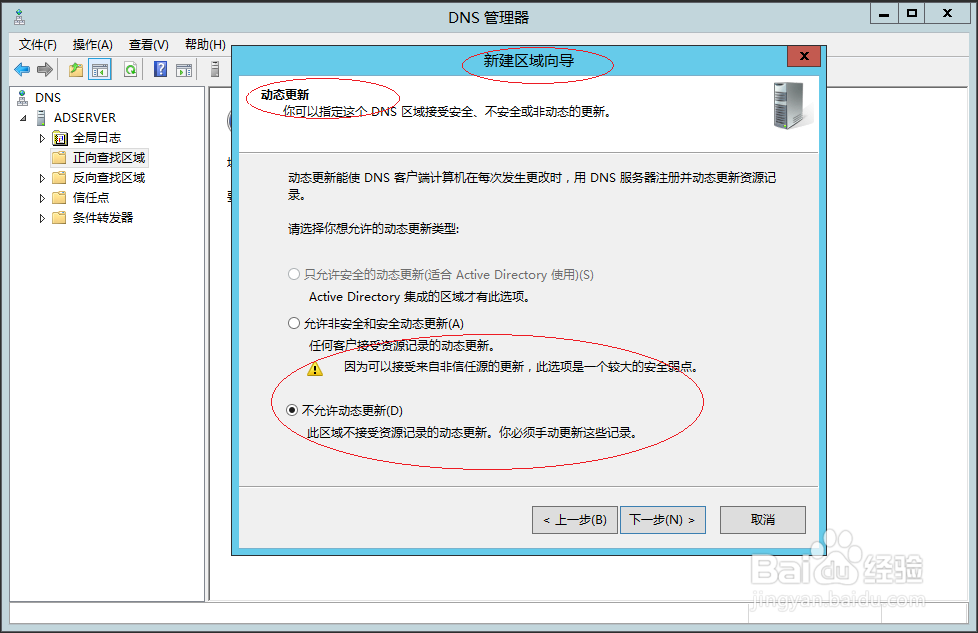
9、完成创建DNS正向主要区域的操作,本例到此希望对大家能有所帮助。

声明:本网站引用、摘录或转载内容仅供网站访问者交流或参考,不代表本站立场,如存在版权或非法内容,请联系站长删除,联系邮箱:site.kefu@qq.com。
阅读量:130
阅读量:70
阅读量:159
阅读量:80
阅读量:124